Dropbox ir zvaigžņu rezerves sistēma. Tas ir viens no nedaudzajiem galvenajiem mākoņu sinhronizācijas pakalpojumu sniedzējiem, kas piedāvā vispārēju atbalstu operētājsistēmai Linux (kaut arī pēdējos atjauninājumos tas ir ierobežots). Tomēr Dropbox sinhronizācijas sistēma nav perfekta operētājsistēmā Linux vai jebkurai citai platformai. Patiesībā lietas var sabojāties, sinhronizācija var neizdoties, un tas pakļauj jūsu datus riskam.
Lielisks veids, kā nodrošināt, ka dati jūsuDropbox mape vienmēr ir droša, ir izveidot vietējo dublējumu. Operētājsistēmā Linux ir ļoti dažādi veidi, kā izveidot dublējumus, tāpēc mēs izpētīsim dažus veidus, kā dublēt Dropbox sinhronizācijas mapi, ar minimālu piepūli no lietotāja puses.
1. metode - darva
Ātrākais veids, kā izveidotDropbox sinhronizācijas mape ir paredzēta Tar rīkam, lai izveidotu TarGZ arhīvu ērtai uzglabāšanai. Ieguvums no šī ceļa ir tas, ka nav instalējama papildu programmatūra; saspiest un aiziet.
Darva terminālī
Tar dublējuma izveidošana mapē Dropbox sinhronizācijaterminālī, iespējams, ir vienkāršākais veids, kā to izdarīt, jo jums ir jāpalaiž komanda. Lai izveidotu jaunu sinhronizācijas mapes dublējumu, izpildiet soli pa solim sniegtos norādījumus.
1. darbība: Dodieties uz sistēmas tekni uz jūsu Linux darbvirsmas un atrodiet Dropbox ikonu. Kad tas ir atrasts, ar peles labo pogu noklikšķiniet uz tā, lai atvērtu tā konteksta izvēlni.
2. darbība: Konteksta izvēlnē atrodiet pogu “Iziet” un noklikšķiniet uz tā, lai aizvērtu Dropbox sinhronizācijas klientu.
3. darbība: Atveriet termināļa logu un izmantojiet darva komanda, lai izveidotu jaunu TarGZ arhīvu jūsu Dropbox sinhronizācijas mapē (~ / Dropbox)
tar -czvf dropbox-backup.tar.gz ~/Dropbox
4. darbība: Ļaujiet Tar programmas arhīvam skenēt visus failus Dropbox sinhronizācijas mapē un pievienot tos jaunajam dropbox-backup.tar.gz mape.
5. darbība: Kad arhivēšanas process ir pabeigts, nokopējiet dropbox-backup.tar.gz uz ārēju cieto disku, mājas serveri utt.
Šifrēt dublējumu
Daudzās Dropbox sinhronizācijas mapēs ir sensitīvi dati. Tādas lietas kā nodokļu dokumenti, personīgi ģimenes fotoattēli utt. Šī iemesla dēļ, iespējams, vēlēsities šifrēt dublējumu. Tas ir, ja vēlaties neļaut nevēlamiem cilvēkiem piekļūt dublējuma failam.
Lai šifrētu Dropbox dublējumu, jums būs jāizmanto rīks GnuPG.
Piezīme: jāinstalē GnuPG? Lai uzzinātu vairāk, apmeklējiet vietni Pkgs.org.
Terminālī palaidiet gpg komandu ar komandrindas slēdzi “c”, lai šifrētu jaunizveidoto dropbox-backup.tar.gz failu.
gpg -c dropbox-backup.tar.gz
Pēc iebraukšanas gpg komandu, terminālis lūgs ievadīt ieejas frāzi. Ievadiet kaut ko neaizmirstamu un drošu. Alternatīvi, ģenerējiet paroli, izmantojot rīku Strongpasswordgenerator.com.
Pēc paroles pievienošanas failam Gpg pabeigs šifrēšanas procesu un izvadi dropbox-backup.tar.gz.gpg. Pēc tam jums ir jādzēš oriģināls dropbox-backup.tar.gz fails, jo tas nav šifrēts.
rm dropbox-backup.tar.gz
Visbeidzot nokopējiet dropbox-backup.tar.gz.gpg failu ārējā HDD, mājas serverī vai kaut kur citur droši.
Atjaunot dublējumu
Lai atjaunotu Tarā izveidoto Dropbox dublējumu, rīkojieties šādi.
1. darbība: Pārvietot dropbox-backup.tar.gz vai dropbox-backup.tar.gz.gpg (ja izvēlējāties šifrēt dublējumu) mājas mapē, izmantojot sava Linux datora failu pārvaldnieku.
2. darbība: Izslēdziet Dropbox sinhronizācijas lietotni.
3. darbība: Izdzēsiet sākotnējo Dropbox sinhronizācijas mapi.
rm -rf ~/Dropbox
4. darbība: Izņemiet dublējumu un atjaunojiet to sākotnējā vietā.
gpg dropbox-backup.tar.gz.gpg mkdir -p ~/Dropbox tar dropbox-backup.tar.gz -C ~/Dropbox
2. metode - Deja Dup
Vai vēlaties vēl lielāku rezerves atslēgas risinājumu savai Dropbox sinhronizācijas mapei? Apsveriet iespēju izmantot Deja Dup rīku. Tas var automātiski arhivēt un šifrēt jūsu Dropbox failus ar minimālu piepūli.
Lai piekļūtu Deja Dup, instalējiet lietotni.
Ubuntu
sudo apt install deja-dup
Debijas
sudo apt-get install deja-dup
Arch Linux
sudo pacman -S deja-dup
Fedora
sudo dnf install deja-dup
OpenSUSE
sudo zypper install deja-dup
Uz Linux darbvirsmas atveriet programmu Deja Dup. Pēc tam lietotnes iekšpusē atrodiet opciju “Saglabātās mapes” un noklikšķiniet uz tās.
Noklikšķiniet uz pogas “+”, lai atvērtu failu pārlūku, un izmantojiet to, lai pievienotu Dropbox sinhronizācijas mapi sarakstam “Saglabājamās mapes”.

Tālāk noklikšķiniet uz mājas direktorija sadaļā “Folders to save” un noņemiet to no saraksta, lai Deja Dup dublētu tikai jūsu Dropbox sinhronizācijas direktoriju.
Pēc Dropbox mapes pievienošanas Deja Dup, noklikšķiniet uz “Storage Location”. Pēc tam iestatiet Deja Dup, lai saglabātu dublējumu ārējā cietajā diskā, vietējā diskdzinī, serverī vai citā izvēlētā vietā.
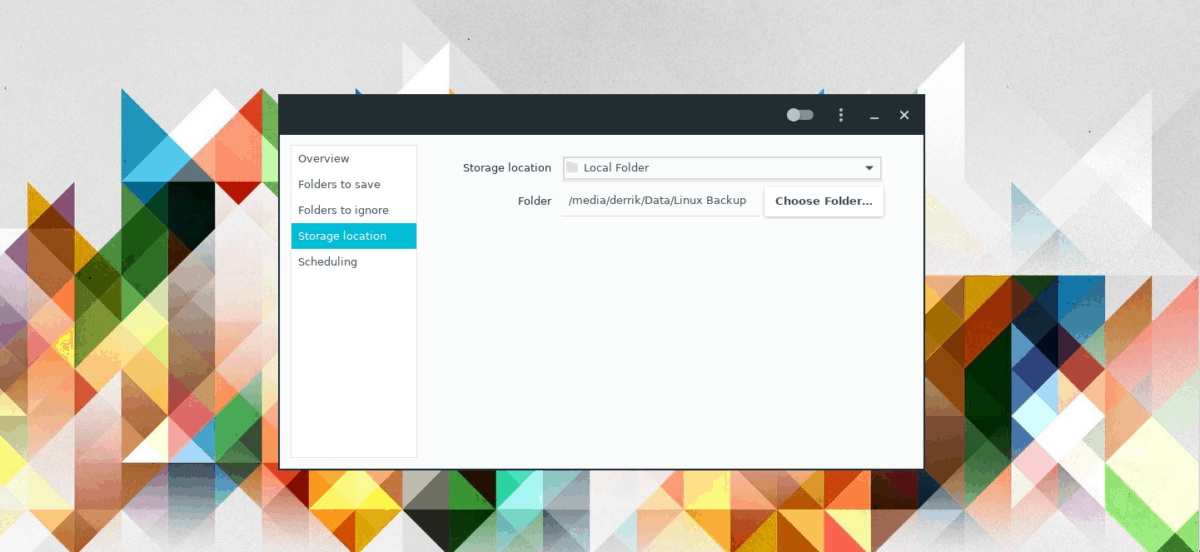
Lai izveidotu jauno dublējumu, noklikšķiniet uz “Pārskats”, pēc tam uz “Dublēt tūlīt”. Noteikti atzīmējiet izvēles rūtiņu, kas ļauj šifrēt, ja vēlaties saglabāt failus drošībā.
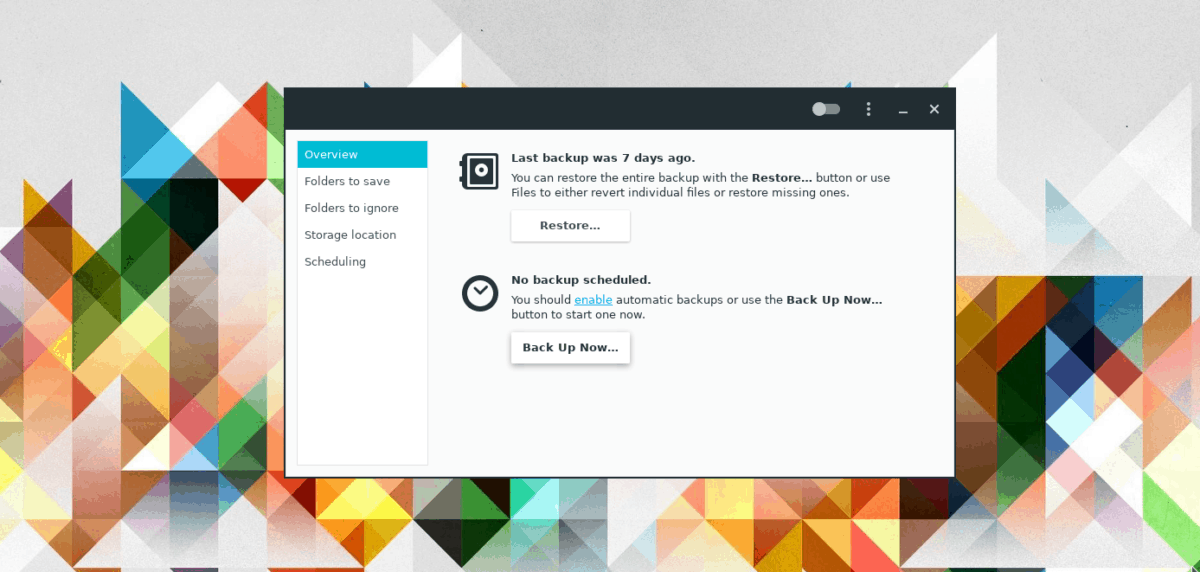
Atjaunot dublējumu
Lai atjaunotu Dropbox dublējumu, kas izveidots, izmantojot Deja Dup, rīkojieties šādi.
1. darbība: Datorā atveriet Linux failu pārvaldnieku.
2. darbība: Izslēdziet Dropbox sinhronizācijas klientu.
3. darbība: Atrodiet mapi Dropbox sinhronizācija, ar peles labo pogu noklikšķiniet uz tās un izdzēsiet to no datora.
4. darbība: Atveriet Deja Dup un noklikšķiniet uz “Restore”. Noteikti atlasiet “Restore files to original location”.












Komentāri